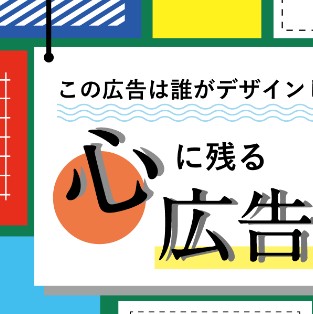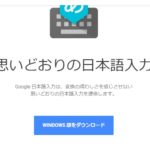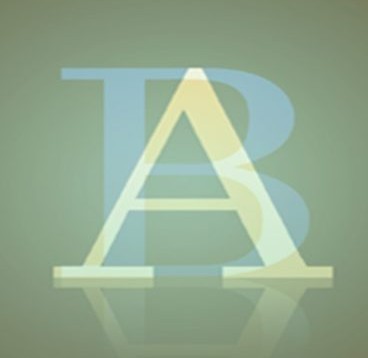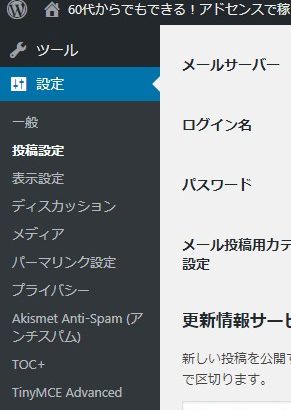アドセンスに審査に合格したら次にやること
ですが、以下の記事がとても参考になります
ので、目を通しながら実際に作業して頂けれ
ば大丈夫です。
Googleアドセンス合格後の使い方と注意点!クリックされやすい広告の貼り方
以上の記事内容を念頭に置き、いよいよ記事
を貼りつけるまでを解説してまいります。
この記事を参考になさってください。
Googleアドセンスに合格をしたら最初にすべき設定とは!?
なお、この記事には複数のサイトを制作した
際のアドセンス広告の設定方法も掲載されて
いますので、あなたが2つ以上のサイトを
作った時にはまた、参考になさってください。
[PR]
●ワードプレスの記事内に簡単にアドセンス広告を貼りつける方法
以下の記事を参考にしてください。
手順①尚、アドセンスにログインはコチラからでもできます。
⇒アドセンスログイン
上記の記事の続きです。
尚、現時点でAdSense Managerプラグイン
はインポートの際エラーが生じることが
確認されたので使えません。
ただし、インストールは出来ますが、結論
を言いますと有効化しても停止して削除す
リことになります。
後述のプラグインWP QUADSがはるかに
使い勝手が良いですし、最速で広告が
出せました。
●ワードプレスにアドセンス広告を貼る方法
手順②AdSense Managerでアドセンス広告を簡単に設置する方法!
注意:2018年9月現在、AdSense Manager
はインポートの際エラーになります。
対処法は以下の記事へ
AdSense Managerプラグインを使い簡単設置
注意:現在AdSense Mnagerはインポートし
た際にエラーがでます。
以下の記事をお読みください。
AdSense ManagerでImportをクリック時にFatal errorが出る場合の対処法!
↑*記事内に動画があります。↑
この方法だとエックスサーバにもログインし
て変更した後に再度戻すという方法となりま
すので、私は別のプラグインを使う事にしま
した。
その作業を行う前に先にインストールして
しまったAdSense Mnagerの有効化を外し
ましょう。
①プラグイン→インストール済プラグイン→
AdSense Manager AdSense Manager
停止を押すと 有効化|削除 に戻ります。
このプラグインAdSense Managerは2017
年より更新されていないので削除しましょ
う。
上述の記事のようにエックスサーバも使って
行う方法もありますが、この代わりに新しく
これから設定するならばWP QUADSという
プラグインがオススメです。
この記事を参照にしてください。
WP QUADSの設定方法と使い方を分かり
やすく解説!AdSense広告が簡単に貼れるよ!
試してみましたが上記の方法が最速で
広告を出せました。(うれし~!)
記事を見ながらやり方をみてください。
その方法は?
WP QUADSをインストールして有効化
ツールバーにWP QUADSが表示されたら
Ad settingsをクリックし
画面が切り替わったら ADSを押し、
Ad1からクリックし、空いた窓に
<p style=”text-align: center;”>
<span style=”color: #999999;”>
[PR]</span></p>
を上部に付け加えたアドセンスコードを貼っ
たら、窓枠外の[*quads id=1]をコピペし
ておくと便利です。
*実際には、*印は不要です。
ちなみに[PR]の部分は、[広告]とか[スポン
サードリンク]とかに表記を変えても良いで
す。
で、実際にこの[短縮コード]には、私がレス
ポンシブ広告のコードを入れました。
↓こんな感じ↓
[PR]
ここの部分が記事では広告になっているか
と思います。
なんと、このコードはわざわざテキストに
切り替えなくてもビジュアルテキストに
入れても広告が表記されます。
唯、テキストエディタに切り替えると
ワンタッチで広告コードが挿入できる
のでその方が便利かもしれません。
①ビジュアルエディタ画面 *
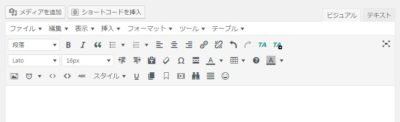
②これを右上角のビジュアル|テキストのボタンで
テキストエディタに切り替えるとこうなります。
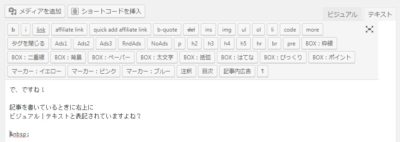
③これを拡大すると
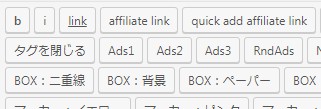
Ads1 Ads2 Ads3 のキーがありますよね?
コレを入れたい記事のところに先にカーソル
を持っていき、Enterキーを押してからAds1
とかを押すだけです。
広告が反映されている状態だと記事を更新し
た時に広告が表示されています。
*ちなみにまだ広告が反映されていないと
あなたが設定した[PR]とか[広告]とか
[スポンサードリンク]とかの文字だけ
見えている状態になっています。
**現在当サイトでもAds1のレスポンシブ
広告はすぐ反映されましたが、記事内広告
とインフィード広告は反映されていません。
[PR]
*約10日ほどで記事内広告は反映されました。
**インフィード広告は、記事内では使えな
いかもしれません。
(2週間待っても反映されませんし、無理に
記事内に使う必要もありません。)
なお、広告を自動で挿入するアドセンスの
新しい自動広告もOKとしたところ、勝手
にアドセンス広告があちこちにできていま
した。(これは便利かも!) 😯
ちなみに広告をいくつか作った後に再度
アドセンスにログインして作成した広告
をもう一度確認したい場合は、広告ニット
をclickしてください。